Запись видео — одна из замечательных особенностей iPhone и iPad, но прежде чем отправлять этот фильм другу, скопировать его на компьютер или загрузить на YouTube, вы можете сделать некоторые быстрые изменения прямо в iOS, чтобы клип видео. Это полезно, если вы хотите сократить видеоролик или, возможно, просто для того, чтобы вырезать ненужные части любого записанного видео, и вы обнаружите, что можете быстро завершить весь процесс прямо в iOS, используя встроенную функцию Trim.
Как обрезать, сокращать и обрезать видеоклип в iOS
Процесс обрезки и отсечения фильмов одинаковый для всех версий iOS и для iPhone, iPad, iPod touch. Несмотря на видео, функция обрезки фактически выполняется в приложении «Фотографии», но не позволяйте этому путать вас, потому что это легко. Вот что вы хотите сделать:
- В приложении «Приложения для камеры» или «Фотографии» iOS найдите и выберите видео, которое вы хотите обрезать
- Коснитесь самого видео, чтобы на экране отображались кнопки редактирования, совместного использования и воспроизведения.
- Возьмите ручку с левой или с правой стороны и перемещайтесь внутрь и отрегулируйте, чтобы разместить часть фильма, в котором вы хотите сократить фрагмент, — вы можете использовать одну или обе ручки для обрезки видеоклипа в любом или в обоих направлениях
- Когда закончите, нажмите кнопку «Trim»
- Теперь у вас есть два варианта сохранения; обрезать исходный видеоклип до размера или разделить вырезанный фрагмент на новый видеоклип, который сохранит исходное видео как необработанное
В современных версиях iOS рули изначально черные и несколько тонкие, но как только вы начинаете перетаскивать, чтобы обрезать видео, они станут желтыми и инкапсулируют временную шкалу на видео, что указывает, где будет применяться функция триммера:
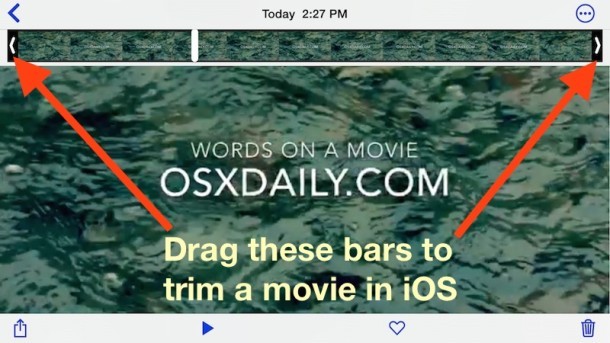
Это выглядит несколько иначе, в зависимости от того, какая версия iOS для устройства работает, вот что выглядит на ранних версиях, эта функция в остальном идентична функциональности:
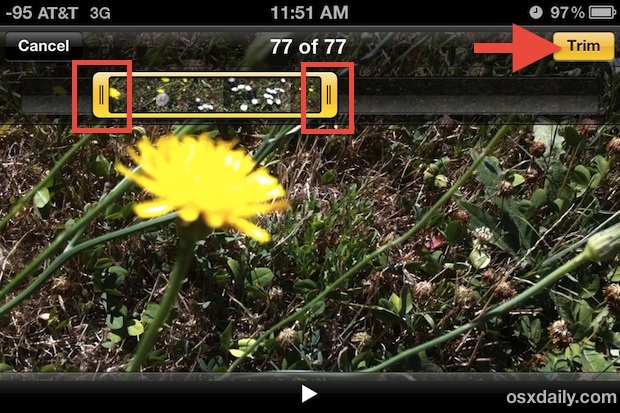
При сохранении у вас есть два варианта, это соответствует всем версиям iOS:
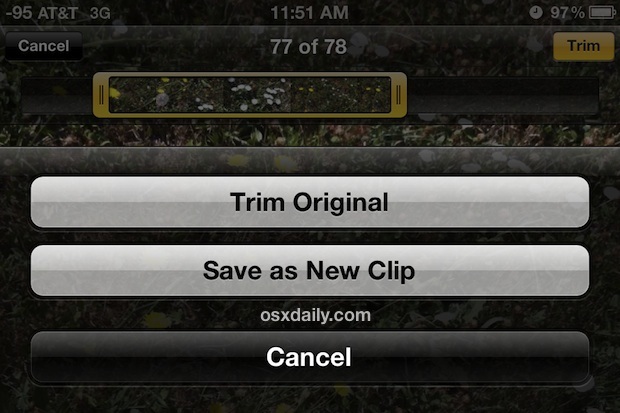
Для отправки небольших видеороликов из более длинного видео рекомендуется сохранять в качестве нового клипа. Для редактирования неаккуратного видео или частей фильма, которые не стоит держать, предлагается обрезка оригинала.
Оба этих параметра приведут к уменьшению размера файла, поскольку видео сокращено. Чтобы получить полное видео высокого качества на компьютере, вам все равно придется копировать видео с помощью USB-соединения между устройством iOS и компьютером.
Вы заметите, что это точно так же, как обрезка в QuickTime на Mac, но это можно сделать прямо на вашем iPhone или iPad, что довольно приятно.
Продолжайте стрелять, и не забудьте держать камеру горизонтально для достижения наилучших результатов!










